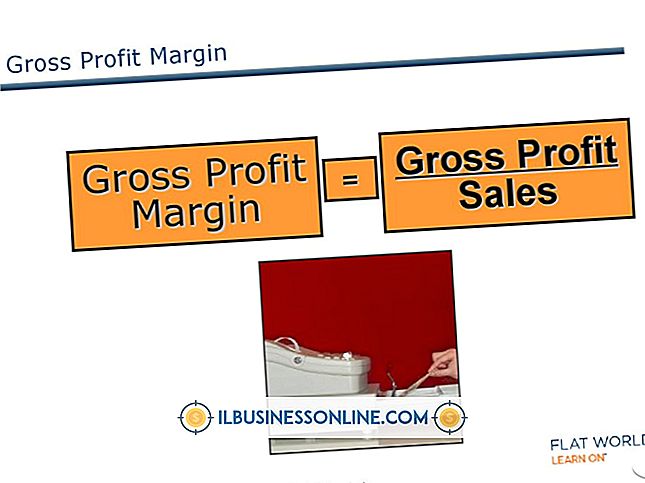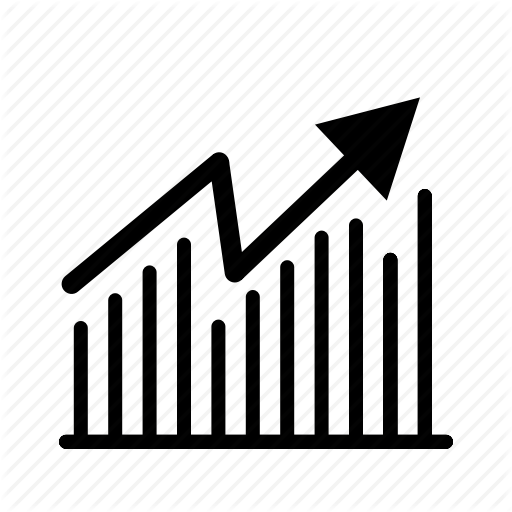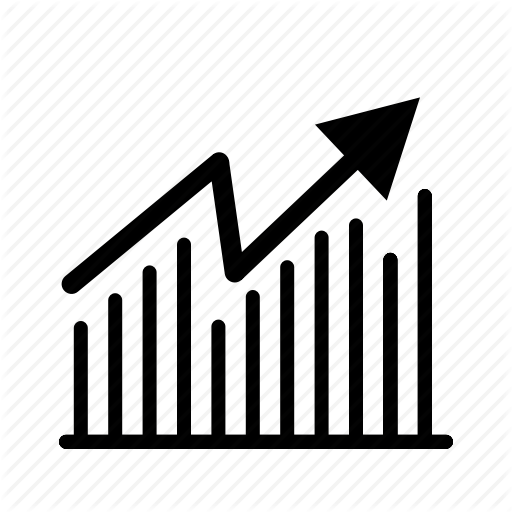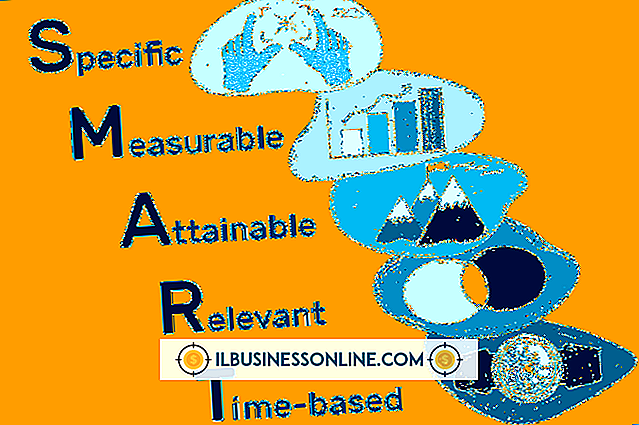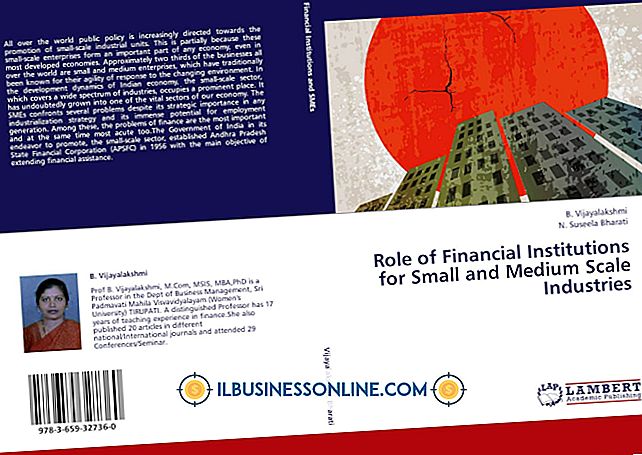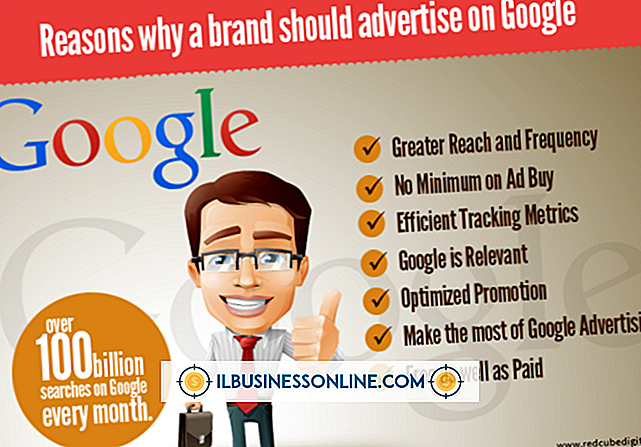iPod 서비스를 비활성화하는 방법

비즈니스 컴퓨터가 부팅되면 그들은 뒤에서 "서비스"라는 많은 프로그램을 시작합니다. 이 서비스 중 일부는 Windows가 작업을 수행하는 데 도움이됩니다. iPod 서비스와 같은 다른 서비스를 사용하면 iPod가 컴퓨터와 iTunes와 통신 할 수 있습니다. 더 이상 컴퓨터를 iTunes에 연결할 필요가 없으면 iPod 서비스를 비활성화하고 iPod 서비스가 사용하는 몇 가지 시스템 리소스를 비울 수 있습니다.
Windows 서비스
시작 메뉴에 "msconfig"를 입력하고 "Enter"키를 누르면 컴퓨터에서 실행중인 보이지 않는 응용 프로그램의 세계를 볼 수 있습니다. 실행하지 않았더라도 msconfig "서비스"탭을 클릭하면 나타납니다. 일부 서비스는 상태가 "사용 안 함"으로 표시되고 다른 서비스는 "시작됨"으로 표시됩니다. Windows 방화벽과 같은 중요한 시스템 서비스는 항상 실행되며 Windows 기능을 유지합니다. iTunes와 같은 새 프로그램을 설치하면 컴퓨터에 다른 작업을 수행하는 추가 서비스를 추가 할 수 있습니다. Windows가로드 될 때 많은 서비스가 시작되지만 응용 프로그램이 필요할 때 다른 서비스가 시작될 수 있습니다.
iPod 서비스
iPod 서비스를 사용하면 iTunes를 시작할 때 iPod 아이콘을 볼 수 있습니다. iTunes는이 서비스를 사용하여 iPod과 통신하고 데이터를 교환합니다. 이 서비스가 중지되면 iPod 소유자는 Windows 탐색기에서 iPod을 볼 수 있지만 아이콘은 iTunes Devices 섹션에 표시되지 않습니다. Windows에는 때로는 문제가 있으므로 필요한 서비스가 중지 될 수 있습니다. iPod 서비스와 같은 서비스의 실행을 중지하려면 상태를 변경할 수 있습니다.
iPod 서비스 비활성화
컴퓨터의 관리자는 시작 메뉴에 "services.msc"를 입력하고 "Enter"를 눌러 서비스 창에서 서비스 목록을 볼 수 있습니다. 이 창은 msconfig보다 많은 기능을 제공하며 "이름", "설명"및 "상태"와 같은 열이있는 테이블을 가지고 있습니다. "iPod 서비스"항목을 더블 클릭하면 iPod 서비스 등록 정보 창이 열리고 "시작"및 "중지"버튼과 "시작 유형"이라는 드롭 다운 메뉴가 표시됩니다.이 메뉴를 클릭하면 서비스를 사용하지 않으려면 먼저 "사용 안 함"을 선택하십시오. 메뉴를 변경하기 전에 메뉴의 기존 값을 적어 두는 것이 좋습니다. 그런 다음 "중지"를 클릭하고 "확인"을 클릭하여 서비스를 중지하고 iPod 서비스 등록 정보 창을 닫을 수 있습니다.
고려 사항
다음에 Windows를 시작하면 iPod 서비스가 시작되지 않으며 iPod 서비스는 시스템 자원을 소비하지 않습니다. iTunes에서 iPod을 다시 사용해야하는 경우 "서비스"창을 다시 열고 "iPod 서비스"항목을 두 번 클릭 한 다음 "시작 유형"드롭 다운 메뉴를 클릭하여 시작 유형 목록을 볼 수 있습니다. 이전 값을 기록한 경우 해당 값을 선택한 다음 iPod을 컴퓨터에 연결할 수 있습니다. "내 컴퓨터"또는 "컴퓨터"아이콘을 클릭하면 Windows가 장치를 인식하고 Windows 탐색기에 표시합니다. 아이콘이 나타나면 iPod 서비스 등록 정보 창의 "시작"버튼을 클릭하여 서비스를 다시 시작하십시오.